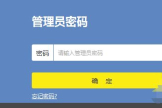无线路由器接在有线路由器lan口怎么设置(路由器都插到lan口上怎么设置无线)
一、无线路由器接在有线路由器lan口怎么设置
因不知道你的无线路由是什么型号的,这里以TL-W340G为例来说一下(其它的型号也差不多)。
一、首先通过有线网络用你的电脑进入你的路由设置界面。
二、设置你的无线路由的上网方式:在网络参数/WAN口设置中把“WAN口连接类型设置为:静态IP方式,IP设置为你邻居家给你的IP地址(你也可以把你的电脑直接接到邻居家的网线上,然后把网络连接中的IP地址设为“自动获取”,然后再看看其IP是多少,记下来,再把它设到自己的路由器上)”。
三、设置无线路由的LAN口地址:可以把它设置为与邻居家的同一网段,也可以不在同一网段,并把这个IP地址记下来。
四、设置电脑的IP地址及网关:把自己电脑的网卡的IP地址及网关进行如下设置1、如果在无线路由中开启了DHCP的话就可以把自己电脑的IP及网关设为自动获取。
2、如果没有开启DHCP的话就要把自己的电脑IP进行设定:IP只要与无线路由的LAN口同一网段即可,但网关一定要设置为无线路由的LAN口的IP地址。
经过以上设置,你应该就可以通过本机上网了。但无线这时还不能用,还需进行必要的设置。
五、无线网络的设置:
1、进入无线参数设置,把“开启无线功能”勾选,“开启安全设置”勾选(如果不怕别人蹭网的话可以不勾选这项,也就不用进行后面的设置)。
2、设置SSID号(即你的无线网络名称):取个好听好记的名字好了(最好记下来)。同时最好把“允许SSID广播”勾选起来,这样你可以更容易找到你的无线网络。
3、设置好你的工作模式和频段,这样基本就把路由的无线功能设置好了。
4、如果勾选了“开启安全设置”的话,则要在它下面把“安全类型”、“安全选项”、“密匙格式选择”、“密匙”设置好。(要记住这些内容,以后电脑上设置时要用到)。
5、设置完成后保存并重启路由器,这时无线网络开始工作。
六、电脑无线上网设置:
1、必须安装好无线网卡的驱动程序
2、设置无线无网卡:启动无线网卡,这时应该可以搜到你的无线网络,但不能连接,会显示为“启用安全的无线网络”,这时可以进行无线网络配置,在其中设置好前面记下的“安全类型”、“安全选项”、“密匙格式选择”、“密匙”等内容,再设置好无线网络的IP即可以通过无线网络上网了。
二、路由器都插到lan口上怎么设置无线
安装方法:
先将下一级无线路由器的lan口地址改成192.168.2.1,避免与第一个无线路由器lan口地址有冲突。
方法一:
将从上一级路由器分的网线接到下一级路由器的wan口上,进入下一级路由器,开启dhcp服务器,选择动态ip上网方式,保存,重启路由器即可。
方法二:
从上一级路由器分的网线接到下一级路由器的lan口上,进入下一级路由器,关闭dhcp服务器,保存,重启路由器即可。